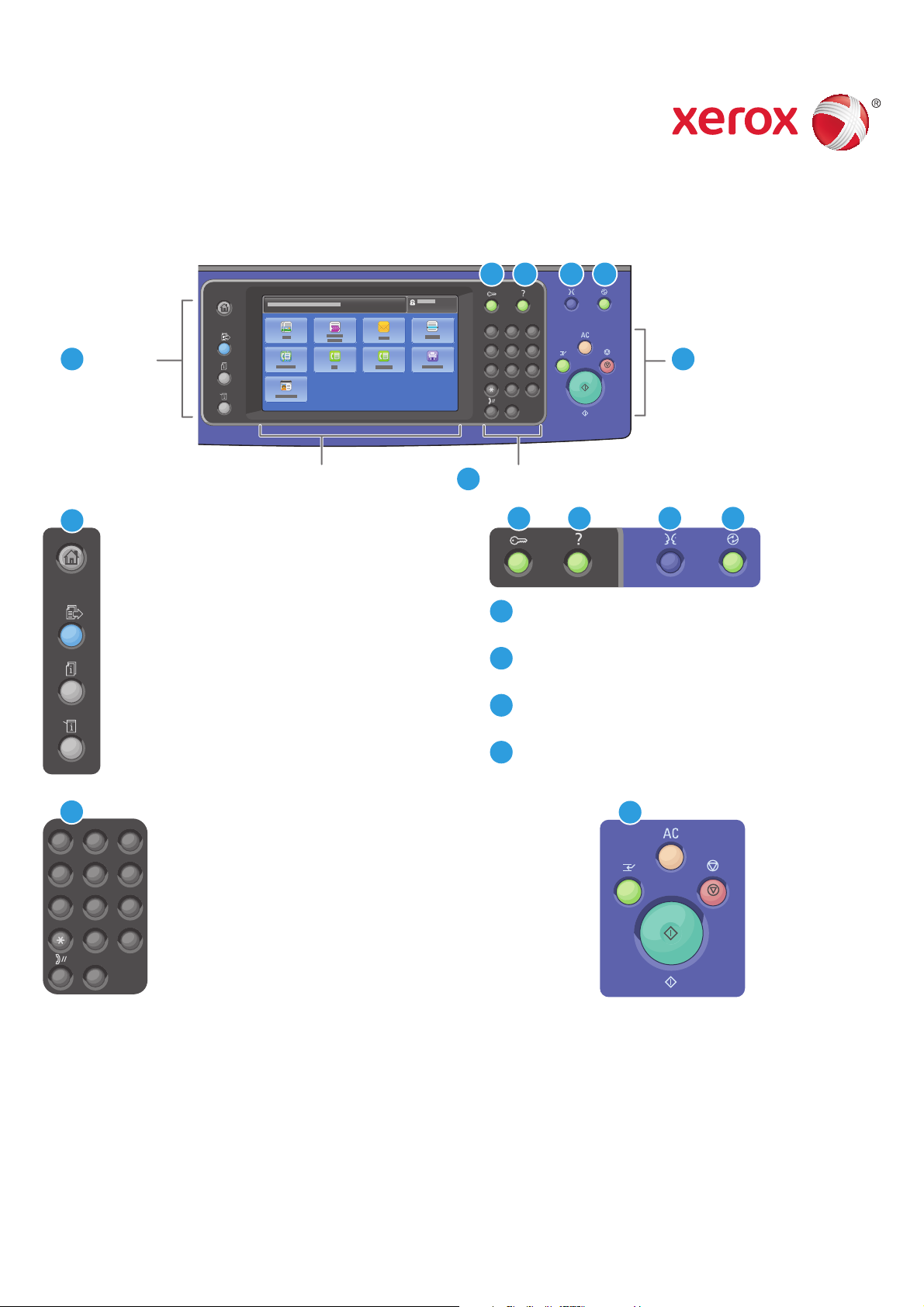
Xerox® WorkCentre® 7970
Kontrollpanel
Tilgjengelige tjenester kan variere avhengig av skriveroppsettet. Se i brukerhåndboken hvis du vil vite mer
om tjenester og innstillinger.
263 4 5
ABC3DEF
1
2
GHI
JKL6MNO
4
5
PQRS
Menyer Jobbkontroller
1
TUV9WXYZ
7
8
0
#
–
C
7
Alfanumerisk tastaturBerøringsskjerm
GHI
PQRS
1
4
7
1
Startvindu for tjenester brukes til å vise
hovedtjenestene, for eksempel kopiering, skanning og
faksing.
Tjenester brukes til å gå tilbake til den aktive
tjenesten fra Jobbstatus- eller Maskinstatus-vinduet
eller til en forhåndsinnstilt tjeneste.
Jobbstatus brukes til å vise en liste over aktive jobber,
fullførte jobber og jobber som holdes tilbake.
Maskinstatus brukes til å vise innstillinger og
informasjon.
6
ABC3DEF
2
JKL6MNO
5
TUV9WXYZ
8
#
0
3
Logg på/av brukes til å få tilgang til passordbeskyttede
2
4 52
funksjoner.
Hjelp (?) brukes til å vise mer informasjon om gjeldende
3
valg eller tjeneste.
Språk brukes til å endre språket på skjermen og
4
tastaturinnstillingene.
Strømsparing brukes til å starte og avslutte
5
strømsparingsmodus.
7
Slett alt
Avbryt utskrift
Stopp
Start
–
C
Alfanumeriske taster brukes til å oppgi antall eksemplarer,
faksnumre og annen numerisk informasjon.
C (Slett) brukes til å slette tallverdier eller det siste sifferet
som er oppgitt.
© 2014 Xerox Corporation. Forbeholdt alle rettigheter. Xerox® og Xerox and Design®
er varemerker for Xerox Corporation i USA og/eller andre land.
Slett alt brukes til å slette tidligere og endrede innstillinger
for den gjeldende tjenesten. Trykk to ganger på den hvis du
vil tilbakestille alle funksjoner til standardinnstillingene og
fjerne gjeldende skannejobber.
Start brukes til å starte den valgte jobben.
Stopp brukes til å stoppe gjeldende jobb midlertidig. Følg
meldingen på skjermen for å avbryte eller gjenoppta jobben.
Avbryt utskrift stopper den gjeldende utskriftsjobben
midlertidig for å kjøre en jobb som haster mer.
www.xerox.com/offi ce/support
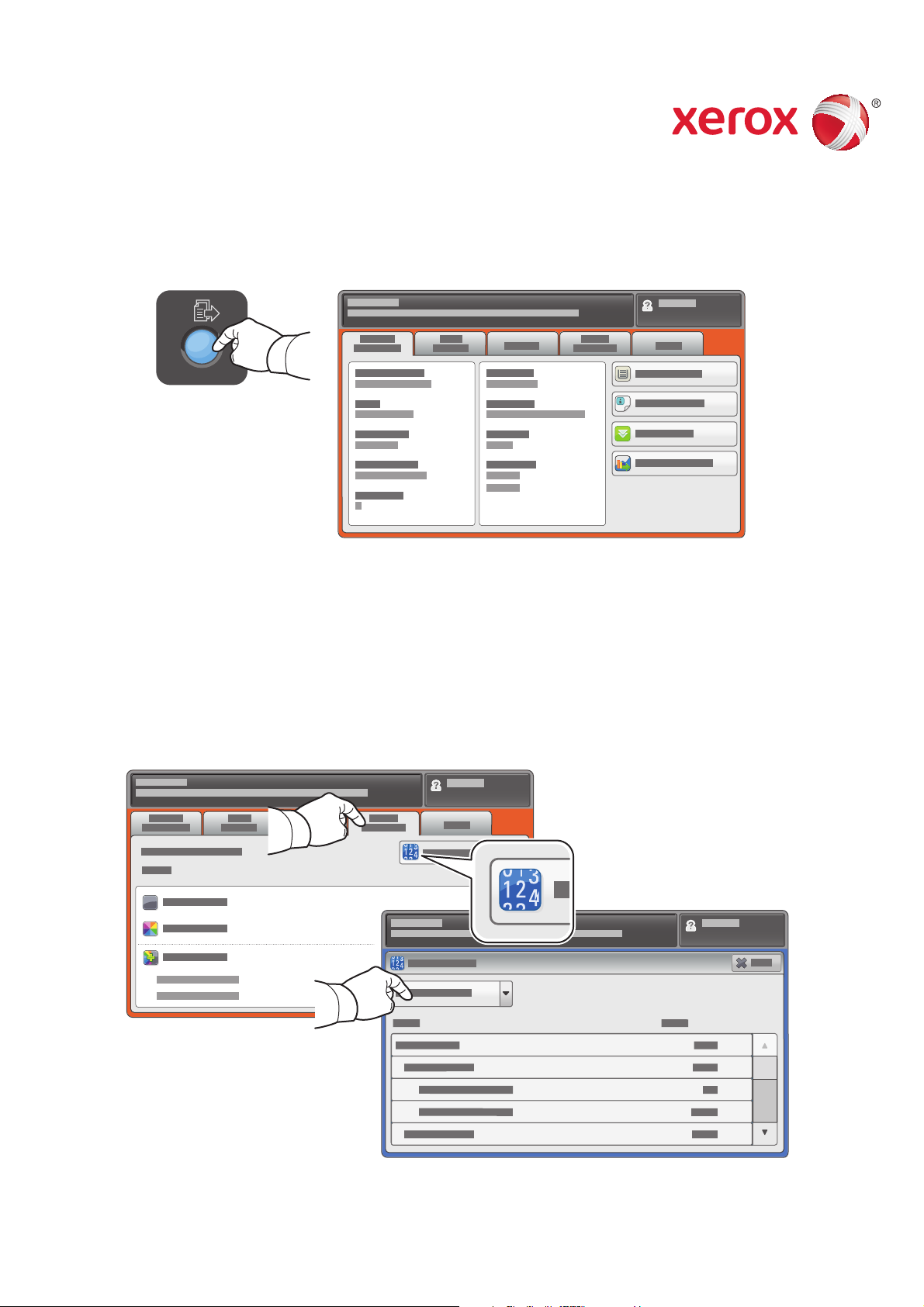
Xerox® WorkCentre® 7970
Maskinstatus
Du kan bruke Maskinstatus-menyen til å få tilgang til status for forbruksartikler, skriverinformasjon og
innstillinger. Enkelte menyer og innstillinger krever at du logger deg på ved å bruke administratornavnet og
-passordet.
Informasjon om fakturering og bruk
Trykk på kategorien Faktureringsinformasjon på Maskinstatus-menyen hvis du vil vise antallet
basistrykk. Trykk på Brukertelleverk-knappen hvis du vil vise detaljerte brukertelleverk. Du fi nner fl ere
telleverkskategorier på rullegardinmenyen.
© 2014 Xerox Corporation. Forbeholdt alle rettigheter. Xerox® og Xerox and Design®
er varemerker for Xerox Corporation i USA og/eller andre land.
www.xerox.com/offi ce/support
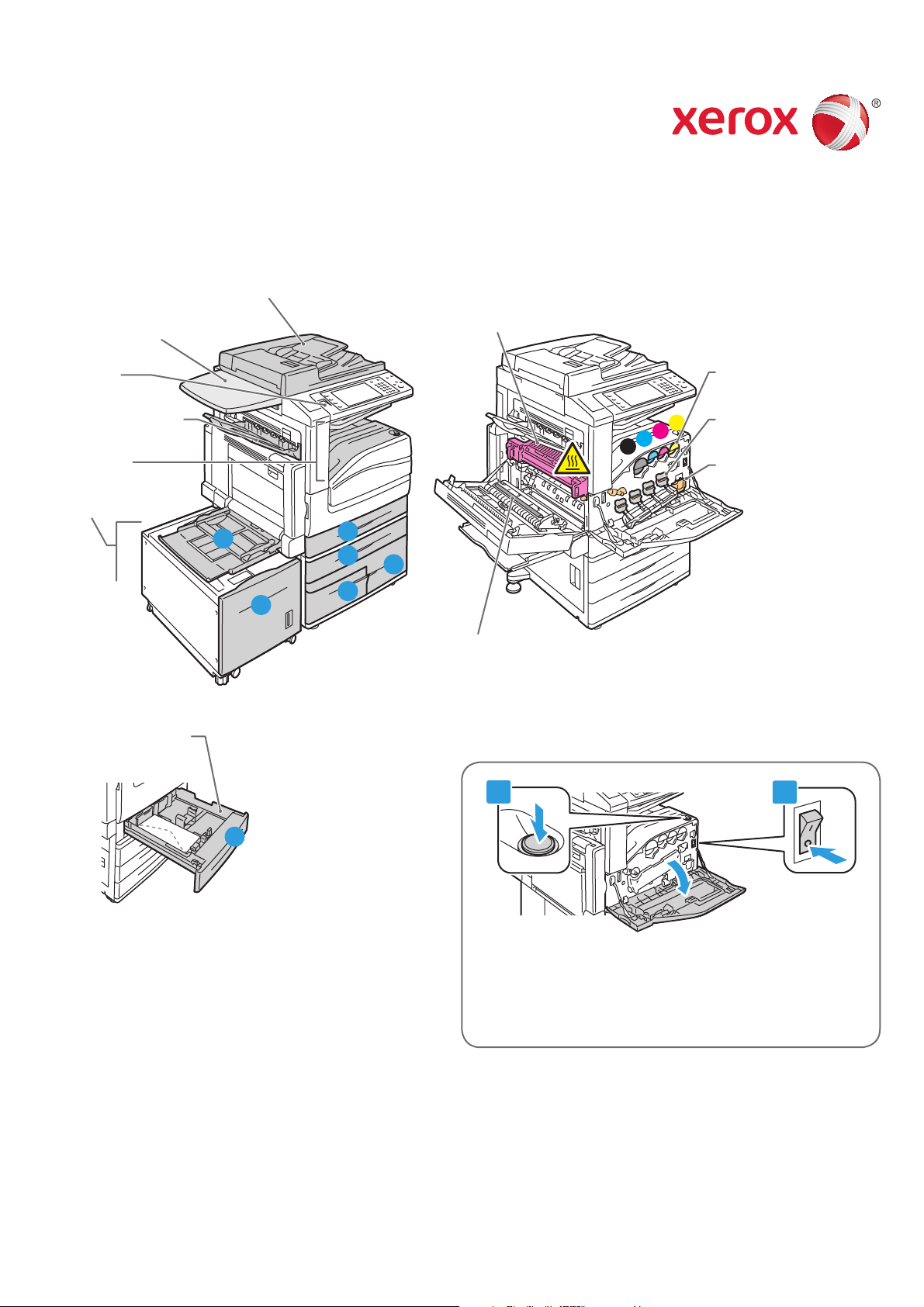
Xerox® WorkCentre® 7970
Bli kjent med skriveren
Skriveren kan utstyres med valgfritt tilleggsutstyr. Se i brukerhåndboken hvis du vil vite mer.
Tosidigmater
Arbeidsoverfl ate
USB-port
Venstre mottaker
Mottakere
Papirmagasiner
Konvoluttmagasin
Fikseringsmodul
Fargepulverkassetter
Y
M
C
K
Trommelkassetter
Avfallsbeholder
5
6
1
2
4
3
Andre mottrykksoverføringsrull
1
© 2014 Xerox Corporation. Forbeholdt alle rettigheter. Xerox® og Xerox and Design®
er varemerker for Xerox Corporation i USA og/eller andre land.
1
Du starter skriveren på nytt ved å trykke på den
sekundære strømbryteren på toppen av skriveren.
Hvis du vil slå skriveren helt av, trykker du på den
sekundære strømbryteren, og deretter trykker du på
hovedstrømbryteren bak dekslet foran.
2
www.xerox.com/offi ce/support
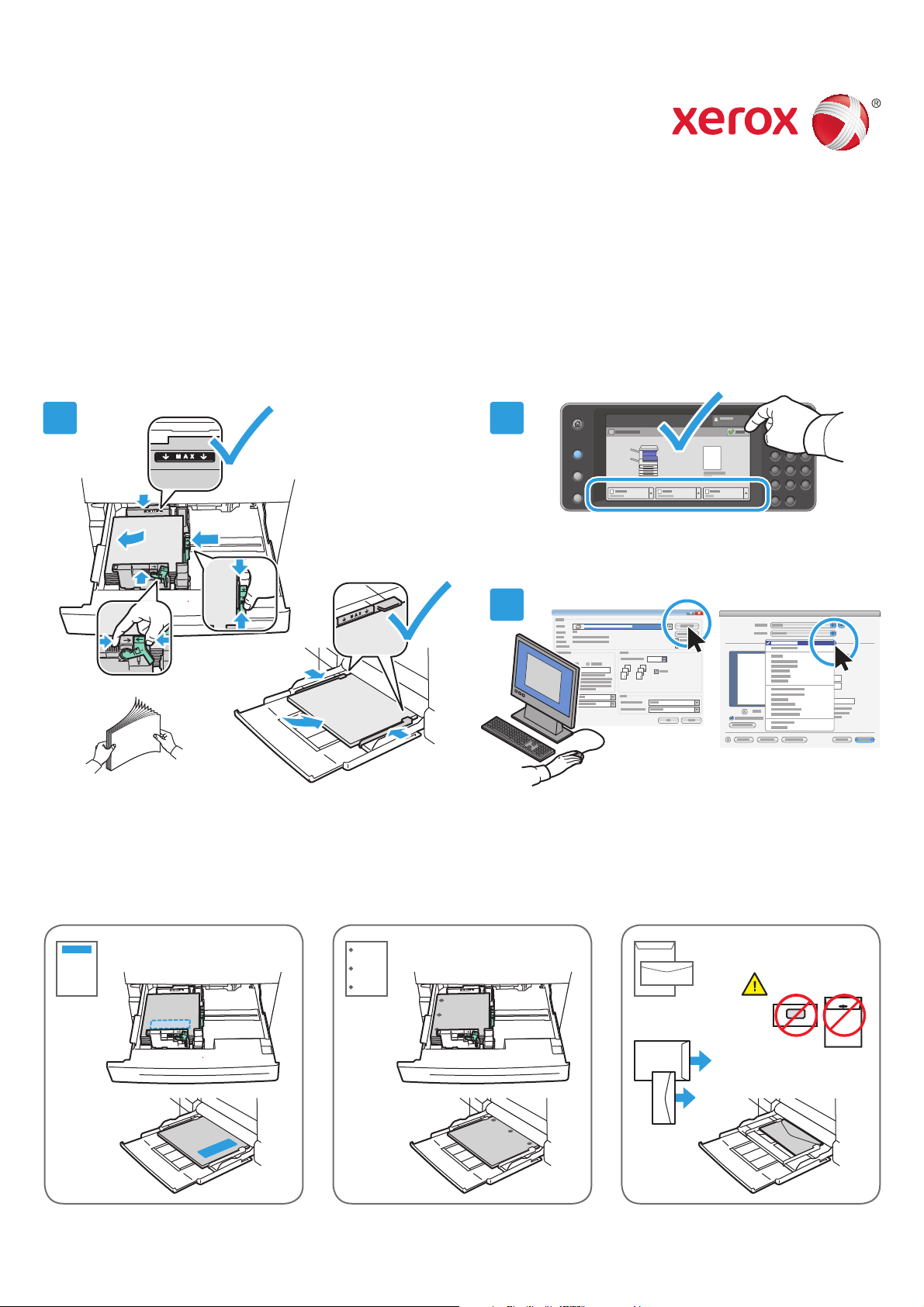
Xerox® WorkCentre® 7970
Papirmating
Hvis du vil ha en fullstendig liste over papir du kan bruke i skriveren, kan du se Recommended Media List
(Liste over anbefalte medier) på:
www.xerox.com/paper (USA/Canada)
www.xerox.com/europaper
Se i brukerhåndboken hvis du vil vite mer om magasiner og papir.
Legge i papir
1 2
Kontroller eller endre innstillinger for format og
type om nødvendig.
Juster støttene etter papirformatet. Ikke fyll papir
over maksimumsstreken.
Papirorientering
Brevark Hullet Konvolutter
3
Windows Mac
Velg alternativer i skriverdriveren når du skriver ut.Du får best resultat ved å lufte kantene på papiret.
© 2014 Xerox Corporation. Forbeholdt alle rettigheter. Xerox® og Xerox and Design®
er varemerker for Xerox Corporation i USA og/eller andre land.
www.xerox.com/offi ce/support
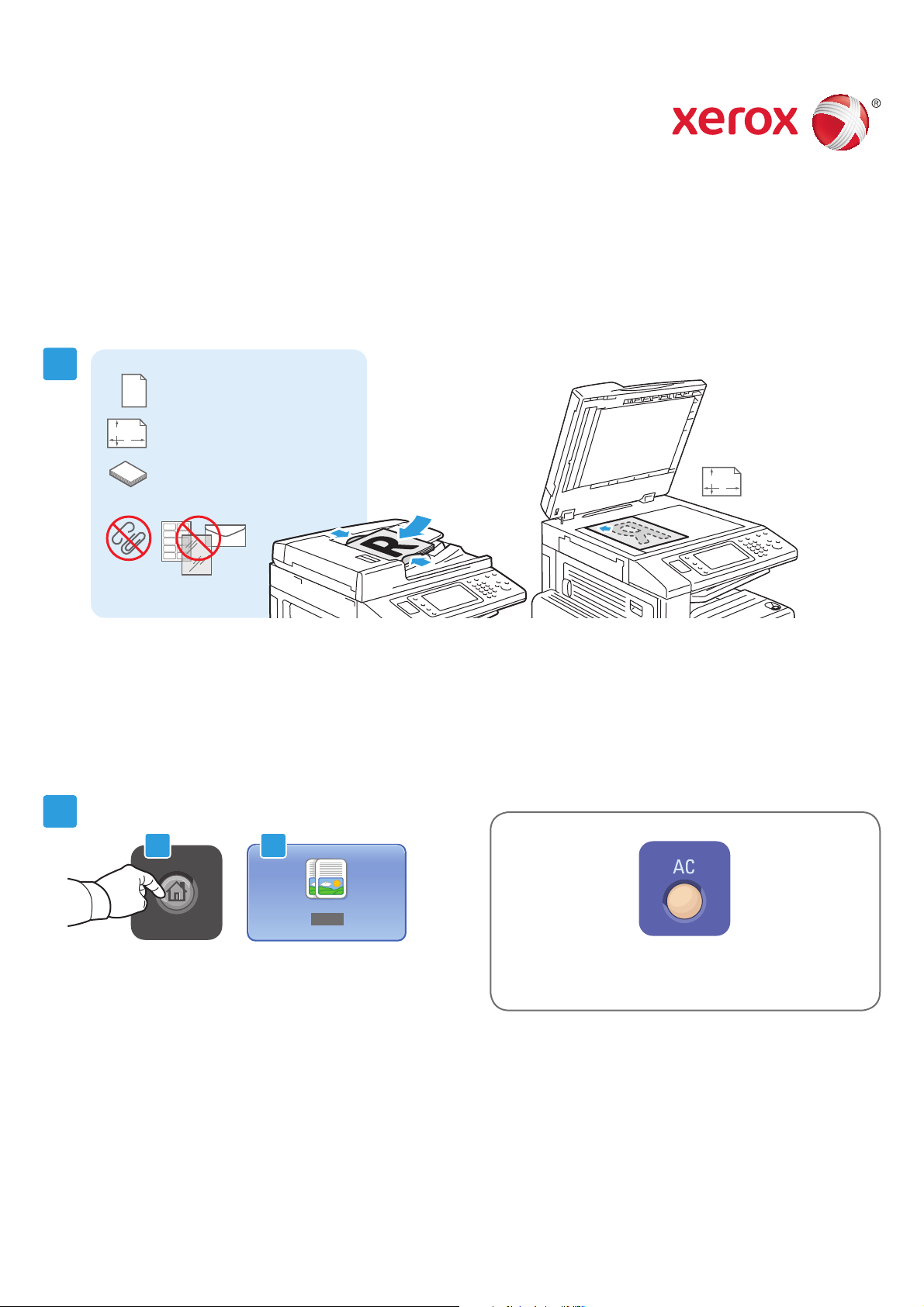
Xerox® WorkCentre® 7970
Kopiere
Hvis du vil vite mer, kan du se kapitlet Kopiere i brukerhåndboken på Software and Documentation disc (CD
med programvare og dokumentasjon) eller på Internett.
1
38–128 g/m
(26 lb. Text–34 lb. Bond)
X: 85–432 mm (5.5–17 in.)
Y
X
Y: 125–297 mm (8.26–11.69 in.)
≤130 (80 g/m
Legg i originalen.
2
2
2
, 20 lb. Bond)
X: 432 mm (17 in.)
Y
X
Y: 297 mm (11.69 in.)
2.1 2.2
Trykk på Startvindu for tjenester og deretter på
Kopiering.
© 2014 Xerox Corporation. Forbeholdt alle rettigheter. Xerox® og Xerox and Design®
er varemerker for Xerox Corporation i USA og/eller andre land.
Slett alt brukes til å slette tidligere og endrede
innstillinger for den gjeldende tjenesten.
www.xerox.com/offi ce/support

3
1
4
GHI
PQRS
1
4
7
–
ABC3DEF
2
JKL6MNO
5
TUV9WXYZ
8
0
C
#
Endre innstillingene etter behov. Velg antallet eksemplarer.
5
Trykk på Start.
Stopp brukes til å stoppe gjeldende jobb midlertidig.
Avbryt utskrift brukes til å avbryte og gjenoppta
gjeldende jobb.
2
Kopiere
www.xerox.com/offi ce/support

Xerox® WorkCentre® 7970
Skanne og sende e-post
Skriveren er vanligvis koplet til et nettverk og ikke til én enkelt datamaskin, slik at du velger et
bestemmelsessted for det skannede bildet på skriveren.
Denne håndboken gir deg teknikker for å skanne dokumenter uten å forberede bestemte oppsett:
• Skanne dokumenter til en e-postadresse.
• Skanne dokumenter til en lagret favoritt, en oppføring i adresseboken eller en USB-minnepinne.
• Skanne dokumenter til fellesmappen på harddisken på skriveren og hente dem ved å bruke en nettleser.
Se kapitlet Skanne i brukerhåndboken hvis du vil vite mer og se fl ere skanneoppsett. Se i System
Administrator Guide (Administratorhåndbok) hvis du vil vite mer om oppsett av adresseboken og maler for
arbeidsfl yt.
1
38–128 g/m
(26 lb. Text–34 lb. Bond)
X: 85–432 mm (5.5–17 in.)
Y
X
Y: 125–297 mm (8.26–11.69 in.)
≤130 (80 g/m
Legg i originalen.
2
2.1 2.2
2
2
, 20 lb. Bond)
X: 432 mm (17 in.)
Y
X
Y: 297 mm (11.69 in.)
Trykk på Startvindu for tjenester og deretter på E-post hvis du
vil sende det skannede dokumentet via e-post, eller Skanning
med maler hvis du vil skanne til _PUBLIC-mappen eller en USBminnepinne. Trykk på Skann til hvis bestemmelsesstedet for
skanning er lagret i adresseboken eller som en favoritt.
© 2014 Xerox Corporation. Forbeholdt alle rettigheter. Xerox® og Xerox and Design®
er varemerker for Xerox Corporation i USA og/eller andre land.
Slett alt brukes til å slette tidligere
og endrede innstillinger for den
gjeldende tjenesten.
www.xerox.com/offi ce/support

3
For E-post trykker du på Ny
mottaker, og deretter oppgir du
adressen ved å bruke tastaturet
på berøringsskjermen. Trykk på
Legg til for å legge til adresser i
listen, og trykk deretter på Lukk.
Bruk adresseboken eller Favoritter
til å oppgi lagrede e-postadresser.
For Skanning med maler trykker
du på _PUBLIC, eller du setter inn
en USB-minnepinne og trykker på
USB.
USB
54
For Skann til trykker du på
Favoritter eller Adressebok for å
oppgi lagrede e-postadresser.
Endre innstillingene etter behov.
2
Skanne og sende e-post
Trykk på Start.
Stopp brukes til å stoppe gjeldende jobb
midlertidig.
www.xerox.com/offi ce/support

Hente skannefi ler
Når du skal hente skannede bilder fra _PUBLIC-mappen, bruker du CentreWare Internet Services til å kopiere
skannefi lene fra skriveren til datamaskinen. Du kan også bruke CentreWare Internet Services til å konfi gurere
personlige postbokser og skanning med maler. Se i brukerhåndboken hvis du vil vite mer.
1
Skriv ned skriverens IP-adresse som står på skjermen.
Hvis IP-adressen ikke vises øverst til venstre på skjermen, trykker du på Maskinstatus og kontrollerer
informasjonsfeltet.
3
Skanne og sende e-post
www.xerox.com/offi ce/support

http://xxx.xxx.xxx.xxx
2
3
®
CentreWare
Internet Services
Skriv inn IP-adressen til skriveren i en nettleser, og
Klikk på kategorien Skanning.
trykk deretter på ENTER eller RETUR.
4
®
CentreWare
Internet Services
4.1
Velg Standard fellesmappe, og klikk deretter på Gå for å laste ned de skannede bildene.
4.2
Klikk Oppdater visning for å
oppdatere listen.
4
Skanne og sende e-post
Velg Last ned hvis du vil lagre fi len på datamaskinen.
Velg Skriv ut på nytt hvis du vil skrive ut den lagrede fi len på nytt.
Velg Slett hvis du vil fjerne den lagrede jobben permanent.
www.xerox.com/offi ce/support

Xerox® WorkCentre® 7970
Fakse
Du kan sende en faks på en av disse fi re måtene:
• Innebygd faks – originalen skannes, og dokumentet sendes direkte til en faksmaskin.
• Serverfaks – originalen skannes, og dokumentet sendes til en faksserver som overfører dokumentet til en
faksmaskin.
• Internett-faks – originalen skannes, og dokumentet sendes via e-post til en mottaker.
• LAN-faks – utskriftsjobben sendes som faks.
Se kapitlet Fakse i brukerhåndboken hvis du vil vite mer. Du fi nner mer informasjon om LAN-faks i
skriverdriveren. Se i System Administrator Guide (Administratorhåndbok) hvis du vil vite mer om faksoppsett
og avanserte innstillinger.
1
38–128 g/m
(26 lb. Text–34 lb. Bond)
X: 85–432 mm (5.5–17 in.)
Y
X
Y: 125–297 mm (8.26–11.69 in.)
≤130 (80 g/m
Legg i originalen.
2
2.1 2.2
2
2
, 20 lb. Bond)
X: 432 mm (17 in.)
Y
X
Y: 297 mm (11.69 in.)
Trykk på Startvindu for tjenester og deretter på Faks,
Serverfaks eller Internett-faks.
© 2014 Xerox Corporation. Forbeholdt alle rettigheter. Xerox® og Xerox and Design®
er varemerker for Xerox Corporation i USA og/eller andre land.
Slett alt brukes til å slette tidligere
og endrede innstillinger for den
gjeldende tjenesten.
www.xerox.com/offi ce/support

3
Bruk det alfanumeriske tastaturet til å oppgi faksnumre. Trykk på Oppringingstegn hvis du vil sette inn
spesialtegn. Trykk på Legg til hvis du vil legge til fl ere numre.
For e-postadresser for Internett-faks trykker du på Ny mottaker, og deretter oppgir du adressen ved å bruke
tastaturet på berøringsskjermen. Trykk på Legg til for å legge til adresser i listen, og trykk deretter på Lukk.
Bruk adresseboken eller Favoritter til å oppgi lagrede numre eller e-postadresser.
Endre innstillingene etter behov.
54
Trykk på Start.
Stopp brukes til å stoppe gjeldende jobb
midlertidig.
2
Fakse
www.xerox.com/offi ce/support

Xerox® WorkCentre® 7970
Skrive ut fra USB
Du kan skrive ut PDF-, TIFF-, PS- og XPS-fi ler direkte fra en USB-minnepinne. Hvis du vil vite mer, kan du
se kapitlet Skrive ut i brukerhåndboken på Software and Documentation disc (CD med programvare og
dokumentasjon) eller på Internett. Se System Administrator Guide (Administratorhåndbok) hvis du vil
konfi gurere denne funksjonen.
1
Ikke fjern USB-minnepinnen under lesing. Filer
kan bli skadet.
Sett inn en USB-minnepinne i USB-porten.
2
2.1 2.2
Trykk på Startvindu for tjenester og
deretter på Skriv ut fra.
3
© 2014 Xerox Corporation. Forbeholdt alle rettigheter. Xerox® og Xerox and Design®
er varemerker for Xerox Corporation i USA og/eller andre land.
Trykk på USB-stasjon, og velg deretter en fi l eller en mappe.
www.xerox.com/offi ce/support

4
ABC3DEF
1
GHI
4
7
–
2
JKL6MNO
5
TUV9WXYZ
8
#
0
C
1
PQRS
Når du har valgt den ønskede fi len, justerer du jobbantallet og velger utskriftsinnstillingene du vil bruke.
5
Trykk på Start.
Stopp brukes til å stoppe gjeldende jobb midlertidig.
Avbryt utskrift brukes til å avbryte og gjenoppta
gjeldende jobb.
2
Skrive ut fra USB
www.xerox.com/offi ce/support
